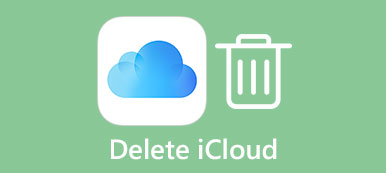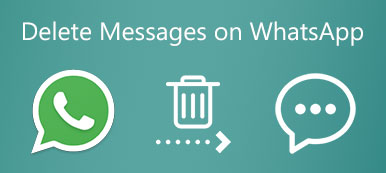Az Apple iPhone és iPad készülékei ma a legnépszerűbb mobileszközök. A felhasználók számos fejlett technológiát és magas szintű biztonságot élvezhetnek. Azonban még mindig nem tökéletesek. Az alkalmazás adatai például lelassítják a teljesítményt az idő múlásával. Érthető, hogy egyre több felhasználó kérdezte hogyan törölheti az alkalmazás adatait iPhone-on vagy iPad. Ha Ön is közéjük tartozik, az alábbi útmutatóból megtalálja, amit keres.
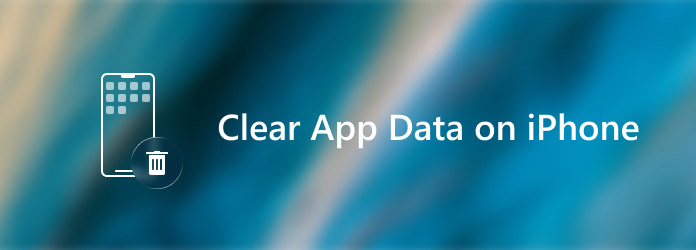
- 1. rész: Az alkalmazásadatok végleges törlésének legjobb módja az iPhone készüléken
- 2. rész: Alkalmazásadatok kézi törlése iPhone készüléken
- 3. rész: GYIK az alkalmazásadatok törlésével kapcsolatban iPhone készüléken
1. rész: Az alkalmazásadatok végleges törlésének legjobb módja az iPhone készüléken
Fontos az alkalmazásadatok törlése az iPhone felhasználók számára. Az alkalmazásadatok és a gyorsítótár nemcsak lelassítja az iPhone készüléket, hanem kiszivárogtatja a magánéletet is. Ezenkívül az Apple számos módszert kínál az iOS-adatok visszaállítására. Időnként felmerülhet a kérdés, hogy véglegesen törölheti-e az alkalmazásadatokat iPhone-ról vagy iPad-ről. Aspeaksoft iPhone Eraser a válasz.

4,000,000 + Letöltések
Egyszerűen tisztítsa meg az alkalmazásadatokat iPhone-ról és iPadről.
Használjon fejlett technológiát az adatok felülírásához iOS rendszeren.
Alkalmazások széles körében elérhető, például játékok, böngészők stb.
Szinte minden iOS rendszerrel és eszközzel kompatibilis.
Alkalmazásadatok törlése iPhone-on
1 lépésCsatlakoztassa az iPhoneot és a számítógépet
Töltse le és telepítse a legjobb iPhone alkalmazás adatradírját, majd indítsa el. A szoftver elérhető Windows 11/10/8/7 és macOS számára. Ha alkalmazásadatokat kell törölnie iPhone-ján, csatlakoztassa azt ugyanahhoz a számítógéphez egy Lightning-kábellel. Ezután a szoftver automatikusan felismeri iOS-eszközét.

2 lépésTisztítsa meg az alkalmazás adatait
Az eszköz beolvasása után megjelenik a fő felület. Itt van két lehetőség a bal oldali oszlopban. Az iPhone alkalmazás adatainak törléséhez nyissa meg a Szabadítson fel helyet képernyőn.
Először válassza ki a Törölje a Szemétfájlokat opciót és kattintson a Gyors vizsgálat gomb. Ezután nyomja meg a Törli gombot az alkalmazás gyorsítótárának összes adatának törléséhez.
Ezután válasszon Nagy fájlok törlése és végezzen gyors vizsgálatot is. Ezután törölje a nem kívánt nagy fájlokat az alkalmazásból.
Ha az alkalmazás sok fényképet tartalmaz, kattintson a gombra Tisztítsa meg a Fotókat, hit Gyors vizsgálat, válassza ki a célfotókat, és nyomja meg a gombot Törli gombot.
Ha az alkalmazás még mindig nagyon nagy, válassza a lehetőséget Távolítsa el az alkalmazást alatt a Szabadítson fel helyet szakaszban, és kattintson a Uninstall gombot az alkalmazás mellett. Ezután telepítse újra az App Store-ból.
 Bővített olvasás:
Bővített olvasás:2. rész: Alkalmazásadatok kézi törlése iPhone készüléken
Kétféle mobilalkalmazás létezik az iPhone-on és iPaden, a beépített alkalmazások, például a Safari és mások, valamint a harmadik féltől származó alkalmazások, például a Chrome, a mobiljátékok stb. Az alkalmazásadatok törlésének módjai kissé eltérnek.
A Safari gyorsítótár és előzmények törlése
1 lépésFuttassa a Beállítások alkalmazást a kezdőképernyőről, görgessen le, és válassza a lehetőséget Safari.
2 lépésÉrintse meg a Törölje az előzményeket és a webhelyadatokat lehetőséget, majd érintse meg a lehetőséget Történet és adatok törlése annak megerősítésére.
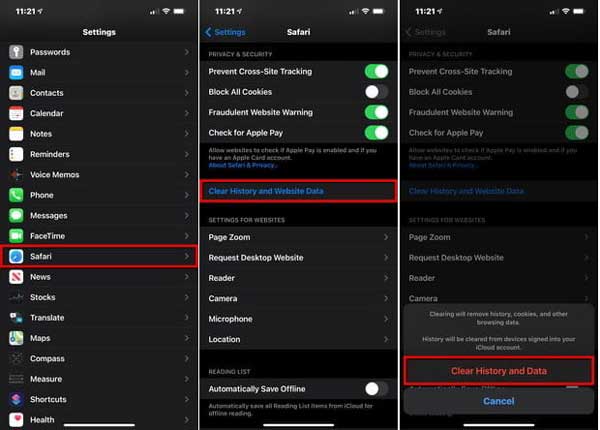
3 lépésTérjen vissza a Safari beállítások képernyőre, görgessen le, és érintse meg a lehetőséget Részletes, és válasszon Website adatok. Ellenőrizze a webhelyadatok mennyiségét, és érintse meg a lehetőséget Az összes webhelyadat eltávolítása.
Alkalmazásadatok törlése iPhone-on a beépített funkcióval

A legtöbb iPhone vagy iPad mobilalkalmazás biztosítja a A gyorsítótár törlése funkció. Segít az alkalmazásadatok törlésében iOS-eszközökön. A beépített funkciót a beállítások képernyő az alkalmazásban.
Az alkalmazásadatok tisztítása az iPhone készüléken újratelepítéssel
iPhone és iPad készülékeken az egyetlen módja annak, hogy az alkalmazásadatokat külön szoftver nélkül törölje, az alkalmazás eltávolítása, majd újratelepítése. Az előny az, hogy közvetlenül az iPhone-on teheti meg. A hátrányok nyilvánvalóak. Törli az összes alkalmazásadatot, beleértve a fiókját és a Word-t is. Ne feledje, hogy ez a módszer nem törli az alkalmazásadatokat az iCloud vagy az iTunes biztonsági másolatából.
1 lépésEzenkívül nyissa meg a Beállítások alkalmazást, koppintson a profiljára, és lépjen a általános és válasszon iPhone tárolás. Látni fogja a kézibeszélőn lévő összes alkalmazást a tárhely mennyisége szerint rendezve.

2 lépésGörgessen le a kívánt alkalmazás megkereséséhez, majd érintse meg az alkalmazásbeállítások képernyőjének megnyitásához. Nézd meg az értékét Dokumentumok és adatok, amely képeket, dalokat, podcastokat, játékokat, beállításokat és egyebeket tartalmaz az alkalmazásban.
3 lépésÁltalánosságban elmondható, hogy ha az érték több mint 500 MB, jobb, ha azonnal törölje az alkalmazás adatait. Érintse meg a Alkalmazás letöltése gombot.
4 lépésEzután koppintson a Az alkalmazás törlése gomb. Ha a rendszer kéri, írja be a jelszót. Ezután érintse meg Az alkalmazás törlése ismét megerősíteni.
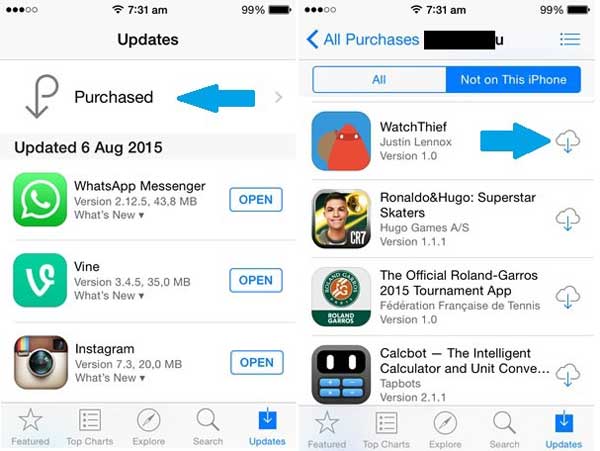
5 lépésMost indítsa újra iPhone-ját, nyissa meg az App Store-t, és lépjen a vásárolt képernyőt, és váltson a Nem ez az iPhone panel. Érintse meg a Letöltés gombot az alkalmazás újbóli telepítéséhez. Ezután be kell jelentkeznie a fiókjába.
3. rész: GYIK az alkalmazásadatok törlésével kapcsolatban iPhone készüléken
Az alkalmazásadatok törlése törli a képeimet az iPhone-omon?
Igen, a művelet eltávolítja és törli az összes adatot az alkalmazásban, beleértve a képeket is. Az adatvesztés elkerülése érdekében biztonsági másolatot készíthet iPhone készülékéről és a célalkalmazásról a számítógépre, majd megtisztítja az alkalmazás adatait.
Mi a különbség a gyorsítótár törlése és az adatok törlése között?
A gyorsítótár egy speciális tárhely az ideiglenes fájlok számára. Nyomon követi az alkalmazásban végzett összes tevékenységet, de nem tartalmazza a dokumentumokat, képeket, videókat és egyebeket. Hozzáférhet az alkalmazás adataihoz, de az alkalmazás gyorsítótárához nem.
Mikor kell megtisztítanom az alkalmazásadatokat iPhone-on?
Az iPhone készüléken a Beállítások alkalmazásban figyelheti meg, hogy az egyes alkalmazások mennyi helyet foglalnak el. Ha az alkalmazásadatok 500 MB-nál nagyobbak, meg kell tisztítani azokat. Sőt, akkor is megteheti, ha az iPhone vagy iPad lelassul.
Következtetés
Most meg kell értenie, hogyan törölheti az alkalmazásadatokat iPhone-on és iPaden. Az iOS-felhasználók számára továbbra is fontos feladat az alkalmazások adatainak törlése. Ez felgyorsíthatja az eszköz teljesítményét. Ha nem szeretné elérni az alkalmazások újratelepítésén keresztül, az Apeaksoft iPhone Eraser a legjobb megoldás. Több kérdés? Kérjük, hagyjon üzenetet a bejegyzés alatt.